win10怎么删除旧系统文件 Win10系统旧文件Windows.old删除方法
更新时间:2023-09-24 17:44:29作者:yang
win10怎么删除旧系统文件,Win10系统升级后,我们可能会发现一些旧系统文件被保存在一个名为Windows.old的文件夹中,这些旧文件占据了宝贵的存储空间,而且在使用过程中可能会引发一些不必要的问题。了解如何删除这些旧系统文件变得非常重要。本文将介绍如何在Win10系统中删除Windows.old文件夹,帮助您释放存储空间,提高系统的运行效率。
步骤如下:
1.打开这台电脑“This PC”,选中C盘。
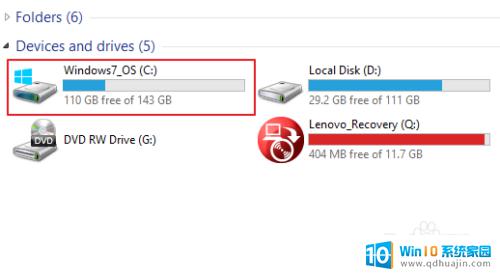
2.右键选择属性,打开。
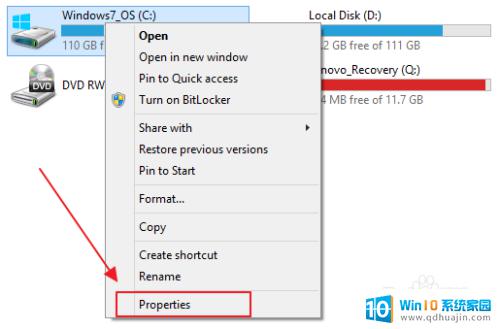
3.在常规选项中点击“磁盘清理”按钮。
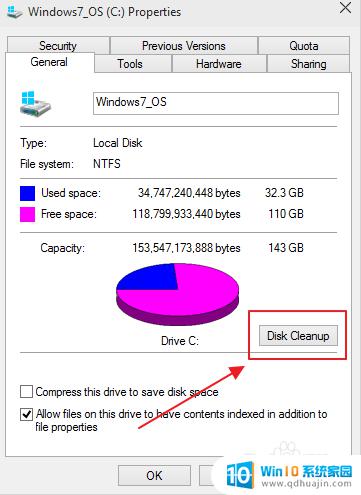
4.等待磁盘扫描,耐心等待片刻。
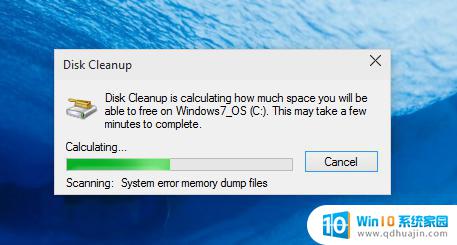
5.点击左下角的“清理系统文件”按钮。

6.在文件夹选择中,勾选之前系统的安装文件。点击“OK”运行清理。

以上便是Win10如何删除旧系统文件的全部内容,若用户遇到此类情况,可以按照以上步骤进行解决,希望对您有所帮助。
win10怎么删除旧系统文件 Win10系统旧文件Windows.old删除方法相关教程
热门推荐
win10系统教程推荐
- 1 win10鼠标移动会卡顿 win10系统鼠标卡顿怎么解决
- 2 win10显示引用的账户当前已锁定 win10账户被锁定无法登录
- 3 恢复windows10系统 Win10系统怎么进行恢复操作
- 4 win10发送快捷方式到桌面不能用 Win10桌面快捷方式无法创建怎么办
- 5 windows10系统怎么默认输入法 win10默认输入法设置步骤详解
- 6 win10笔记本电脑如何自动关机 怎么在笔记本电脑上设置定时关机功能
- 7 读取win10开机密码 windows10开机密码忘了怎么弄
- 8 win10ppt如何全屏 电脑屏幕全屏设置方法
- 9 如何换ip地址win10 win10怎么设置自动获取ip地址
- 10 windows10关机重启怎么办 笔记本电脑关机后自动重启的解决方案
win10系统推荐
- 1 萝卜家园ghost win10 64位家庭版镜像下载v2023.04
- 2 技术员联盟ghost win10 32位旗舰安装版下载v2023.04
- 3 深度技术ghost win10 64位官方免激活版下载v2023.04
- 4 番茄花园ghost win10 32位稳定安全版本下载v2023.04
- 5 戴尔笔记本ghost win10 64位原版精简版下载v2023.04
- 6 深度极速ghost win10 64位永久激活正式版下载v2023.04
- 7 惠普笔记本ghost win10 64位稳定家庭版下载v2023.04
- 8 电脑公司ghost win10 32位稳定原版下载v2023.04
- 9 番茄花园ghost win10 64位官方正式版下载v2023.04
- 10 风林火山ghost win10 64位免费专业版下载v2023.04